Ютуб ограничение по возрасту: как убрать обойти изменить поменять смотреть видео
YouTube, как социально ответственная компания, устанавливает возрастные ограничения на просмотр определенного контента несовершеннолетними пользователями. В связи с этим необходимо войти в свой аккаунт, в котором значится возраст пользователя более 18 лет.
Но есть ли возможность снять ограничения, обойти, изменить возраст и все-таки посмотреть запрещенное видео минуя это?
Да. На сегодняшний день обойти эти ограничения, зная определенные нюансы, не составит труда. И тогда можно просматривать различные видео, даже без выполнения входа в аккаунт.
Есть несколько вариантов обхода ограничений по возрасту на видео на ютубе. Сейчас рассмотрим их детальнее.
Первый вариант заключается в переадресации на сайт NSFW YouTube.
Для этого нужно перейти на сайт YouTube. С использованием поисковика сайта найти нужное видео, и далее перейти по ссылке для ее просмотра. Сам же сайт при этом выдает «Предупреждение о содержании» и просит произвести вход в аккаунт. Затем ставим курсор строку адреса, где после www. вводим nsfw и получаем адрес www.nsfwyoutube.com/watch?v=... вместо www.youtube.com/watch?v=...
В данном случае произойдет перенаправление пользователя на другой источник, где можно будет смотреть данное видео без проблем.
Вариант второй заключается в переадресации на Listen On Repeat.
Схема аналогична предыдущей, однако на страничке найденного контента вместо "nsfw" в строчке адреса нужно ввести фрагмент «repeat» сразу за «youtube». Должно получиться следующим образом http://www.youtuberepeat.com/watch?v=...
Все, дальше нажимаем Enter, и на предложенном сайте просматриваем искомый контент.
Третий вариант – замена ссылки.
Проделываем все то же самое, только в адресе выделяем фрагмент «watch?v=» и заменяем его на «/embed/».
Таким образом адрес преобразуется в ссылку, по которой можно посмотреть нужное видео без возрастных ограничений.
И четвертый способ – с использованием прокси-сервера
. Он позволяет открывать даже заблокированные видео. Для этого нужно перейти по адресу www.hidden.in. Далее в строчке поисковика ввести «tubeunblock.org», а в списке опций снять отметку напротив «Remove Client-Side Scripts» и нажать поиск «Surf». Затем будет перенаправление в tubeunblock.org. Там уже в поисковике нужно ввести название искомого видео, и собственно, запустить видео.
Если эти способы по каким-то причинам не сняли запрет, то для загрузки можно воспользоваться сервисами SaveFrom, Videograbby, ClipConverter или KeepVid. Эти сервисы работают по такому же принципу, т. е., для скачивания видео следует изменить ссылку.
Вставка видео на сторонний сайт
Еще один способ – вставить видео на сайт, на котором есть возможность встраивать видео с youtube. Например, вконтакте. Достаточно вставить ссылку у себя на странице, в личное сообщение, комментарий в какой-либо группе, или в виде новой записи в своей группе, если такая имеется. Затем дождаться, пока контакт «подхватит» ссылку и отобразит видео.
При этом его не обязательно отправлять, можно сразу смотреть. Некоторые видео могут не работать на сторонних сайтах, если автор запретил встраивать видео. В этом случае вы увидите такой текст: «Автор запретил показывать (воспроизводить) видео на сторонних сайтах, для просмотра видео перейдите на сайт Youtube». В этом случае подойдет второй способ.
Использование сайта savefrom.net
Просмотр видео с помощью сайта savefrom.net. Данный сайт предназначен для скачивания видео с youtube и множества других сайтов, однако видео на нем можно посмотреть и не скачивая. Для этого достаточно перед ссылкой добавить две буквы ss, чтобы она приняла следующий вид:
https://www.ssyoutube.com/watch?v=6LZM3_wp2ps
Нажать enter, после чего вас перенаправит на сайт, где ограничения на видео отсутствуют. При использовании этого метода видео можно не только посмотреть, но и скачать. К слову, скачать можно любое видео, а не только с ограничениями по возрасту:
Способ, при использовании которого нужно вставить ссылку вконтакте или в любой другой социальной сети, поддерживающей встраивание видео, тоже достаточно надежен. Остальные способы рабочие и безопасные на момент публикации, однако используйте их с осторожностью — не вводите свои пароли, не кликайте по сомнительной рекламе, не устанавливайте никаких обновлений при переходе на эти сайты и т.д.. Если возникают сомнения, то лучше используйте другой способ.
Что это за функция?
• Данная функция не позволяет просматривать ролики пользователям, которые не достигли возраста 18 лет.
Она может накладываться, как в автоматическом режиме, так и, непосредственно, самим автором.
Как правило, блогер должен сам выставлять в настройках возрастные ограничения.
Обратите внимание!
Такие ролики нельзя монетизировать, а ограничения накладываются, если имеются сцены насилия, изображения обнаженных тел и прочее.
Установка запрета к видео
В первую очередь, именно блогер должен учитывать интересы своей аудитории и заранее уведомить зрителей, что в видео могут содержаться сцены, которые негативно отражаются на психике детей и подростков.
С этой целью блогер должен включить возрастные ограничения для видео:
во время загрузки выберите пункт «Расширенные настройки» и установите флажок над соответствующим пунктом;
если ролик уже на канале, то перейдите в «Творческую студию«;
теперь проходим в «Менеджер видео«, нажимаем «Изменить» над нужным роликом и выбираем пункт.
В свою очередь, также ограничения могут выставить сами зрители.
Например, вы можете отфильтровать весь контент предназначенный для подростков и взрослых, если с компьютером работают дети.
→ Для этого в нижней части экрана следует включить родительский контроль.
Как подтвердить свой возраст на YouTube?
Для подтверждения или установки вашего возраста на YouTube, нужно перейти в аккаунт Google+. Перейдите в Общие сведения и кликните изображению карандаша. Откроется окно, в котором вы можете выставить новое значение возраста либо изменить существующее.
Как изменить свой возраст на YouTube?
Предположим, что вы по ошибке или незнанию указали не верный возраст, а теперь хотите его изменить (например, чтобы просматривать видео для взрослых), то сделать это можно достаточно легко.
Как уже было описано выше, необходимо зайти в свой аккаунт на Гугл+ и следуем инструкции:
Переходим настройки аккаунта https://myaccount.google.com/u/0/privacy;
Выбираем Личная информация;
Справа кликаем на дате рождения;
В открывшемся окне указываем дату.
Возраст на YouTube играет немаловажную роль, так как по нему для вас автоматически подбираются интересные видео, которые смотрят ваши ровесники. Поэтому прежде чем изменять свой реальный возраст, подумайте хорошо, вдруг вам больше не будут предлагаться видео про Покемонов или Смурфиков.
Как установить/убрать возрастное ограничение?
Если вы считаете, что на видео нужно установить значок, то сделать это можно в момент загрузки файла:
Добавьте видео.
Перейдите в расширенные настройки.
Поставьте галочку в разделе «Ограничения по возрасту».
Выставить значок можно и после публикации. Для этого:
Зайдите в Творческую студию и откройте раздел «Менеджер видео».
Рядом с роликом есть кнопка «Изменить». Нажмите на нее.
Перейдите в расширенные настройки.
Поставьте галочку напротив «Ограничения по возрасту».
Если вы поставили галочку случайно или решили что публикация не попадает под требование установки значка, то его можно убрать. Но сделать это не получится, если значок установил сам Ютуб в ответ на жалобу. В этом случае удалить его можно только подав апелляцию и обосновав свое мнение.
Зайдите в Творческую студию и откройте раздел «Менеджер видео».
Рядом с роликом есть кнопка «Изменить». Нажмите на нее.
Перейдите в расширенные настройки.
Удалите галочку напротив «Ограничения по возрасту».
Существуют специальные анонимайзеры для просмотра Ютуба без ограничений. Это отдельный поисковик, который помогает обходить все установленные запреты. Воспользуйтесь одним из них:
Ютуб Зеркало – viatube.xyz;
Cameleo.xyz;
2ip.ru.
Как использовать детский Ютуб?
Для детей на Youtube есть отдельные профили с развлекательным и познавательным контентом. Например, на канале Get Movies собраны все популярные мультфильмы и образовательные детские программы.
Детям до 13 лет запрещено иметь свои аккаунты на Youtube. Но так как публикаций для них много, родители создают отдельный профиль через Family Link. С помощью него можно осуществлять вход в программу “YouTube Детям”. После того, как ребенку исполнится 13 лет, с него снимается «Родительский контроль» в интернете и он имеет право пользоваться другим сервисами Google.
При настройке приложения “YouTube Детям” вам будет предложено выбрать возрастную категорию. На основании этого система будет формировать подборку и рекомендации. И указать может ли ребенок пользоваться поисковиком.
Через Family Link приложение настраивается так:
Откройте Family Link на гаджете или компьютере.
Выберите аккаунт ребенка.
Кликните на «Настройки» – «Другие настройки» и после этого на YouTube Детям. Если программа не отображена в списке, то ее нет на устройстве. Перейдите к установке.
Укажите возрастную категорию (доступно не во всех странах).
Разрешите или запретите поиск в программе.
Разблокируйте или заблокируйте контент и каналы, если вы не хотите чтобы ребенок их смотрел.
В самом приложении Family Link доступно отслеживание активности ребенка. Вы можете ознакомиться с историей поиска и просмотров.
Помните, что фильтрации публикаций в Ютубе по умолчанию нет. Вам нужно самостоятельно ее установить. Так же можно воспользоваться безопасным режимом браузера. Но все ограничения и настройки будут работать только на сервисах Гугла.
Как видим, обходить возрастные ограничения на YouTube совсем не сложно. Достаточно знать определенные нюансы и уметь ими пользоваться.
Но есть ли возможность снять ограничения, обойти, изменить возраст и все-таки посмотреть запрещенное видео минуя это?
Да. На сегодняшний день обойти эти ограничения, зная определенные нюансы, не составит труда. И тогда можно просматривать различные видео, даже без выполнения входа в аккаунт.
Есть несколько вариантов обхода ограничений по возрасту на видео на ютубе. Сейчас рассмотрим их детальнее.
Первый вариант заключается в переадресации на сайт NSFW YouTube.
Для этого нужно перейти на сайт YouTube. С использованием поисковика сайта найти нужное видео, и далее перейти по ссылке для ее просмотра. Сам же сайт при этом выдает «Предупреждение о содержании» и просит произвести вход в аккаунт. Затем ставим курсор строку адреса, где после www. вводим nsfw и получаем адрес www.nsfwyoutube.com/watch?v=... вместо www.youtube.com/watch?v=...
В данном случае произойдет перенаправление пользователя на другой источник, где можно будет смотреть данное видео без проблем.
Вариант второй заключается в переадресации на Listen On Repeat.
Схема аналогична предыдущей, однако на страничке найденного контента вместо "nsfw" в строчке адреса нужно ввести фрагмент «repeat» сразу за «youtube». Должно получиться следующим образом http://www.youtuberepeat.com/watch?v=...
Все, дальше нажимаем Enter, и на предложенном сайте просматриваем искомый контент.
Третий вариант – замена ссылки.
Проделываем все то же самое, только в адресе выделяем фрагмент «watch?v=» и заменяем его на «/embed/».
Таким образом адрес преобразуется в ссылку, по которой можно посмотреть нужное видео без возрастных ограничений.
И четвертый способ – с использованием прокси-сервера
. Он позволяет открывать даже заблокированные видео. Для этого нужно перейти по адресу www.hidden.in. Далее в строчке поисковика ввести «tubeunblock.org», а в списке опций снять отметку напротив «Remove Client-Side Scripts» и нажать поиск «Surf». Затем будет перенаправление в tubeunblock.org. Там уже в поисковике нужно ввести название искомого видео, и собственно, запустить видео.
Если эти способы по каким-то причинам не сняли запрет, то для загрузки можно воспользоваться сервисами SaveFrom, Videograbby, ClipConverter или KeepVid. Эти сервисы работают по такому же принципу, т. е., для скачивания видео следует изменить ссылку.
Вставка видео на сторонний сайт
Еще один способ – вставить видео на сайт, на котором есть возможность встраивать видео с youtube. Например, вконтакте. Достаточно вставить ссылку у себя на странице, в личное сообщение, комментарий в какой-либо группе, или в виде новой записи в своей группе, если такая имеется. Затем дождаться, пока контакт «подхватит» ссылку и отобразит видео.
При этом его не обязательно отправлять, можно сразу смотреть. Некоторые видео могут не работать на сторонних сайтах, если автор запретил встраивать видео. В этом случае вы увидите такой текст: «Автор запретил показывать (воспроизводить) видео на сторонних сайтах, для просмотра видео перейдите на сайт Youtube». В этом случае подойдет второй способ.
Использование сайта savefrom.net
Просмотр видео с помощью сайта savefrom.net. Данный сайт предназначен для скачивания видео с youtube и множества других сайтов, однако видео на нем можно посмотреть и не скачивая. Для этого достаточно перед ссылкой добавить две буквы ss, чтобы она приняла следующий вид:
https://www.ssyoutube.com/watch?v=6LZM3_wp2ps
Нажать enter, после чего вас перенаправит на сайт, где ограничения на видео отсутствуют. При использовании этого метода видео можно не только посмотреть, но и скачать. К слову, скачать можно любое видео, а не только с ограничениями по возрасту:
Способ, при использовании которого нужно вставить ссылку вконтакте или в любой другой социальной сети, поддерживающей встраивание видео, тоже достаточно надежен. Остальные способы рабочие и безопасные на момент публикации, однако используйте их с осторожностью — не вводите свои пароли, не кликайте по сомнительной рекламе, не устанавливайте никаких обновлений при переходе на эти сайты и т.д.. Если возникают сомнения, то лучше используйте другой способ.
Что это за функция?
• Данная функция не позволяет просматривать ролики пользователям, которые не достигли возраста 18 лет.
Она может накладываться, как в автоматическом режиме, так и, непосредственно, самим автором.
Как правило, блогер должен сам выставлять в настройках возрастные ограничения.
Обратите внимание!
Такие ролики нельзя монетизировать, а ограничения накладываются, если имеются сцены насилия, изображения обнаженных тел и прочее.
Установка запрета к видео
В первую очередь, именно блогер должен учитывать интересы своей аудитории и заранее уведомить зрителей, что в видео могут содержаться сцены, которые негативно отражаются на психике детей и подростков.
С этой целью блогер должен включить возрастные ограничения для видео:
во время загрузки выберите пункт «Расширенные настройки» и установите флажок над соответствующим пунктом;
если ролик уже на канале, то перейдите в «Творческую студию«;
теперь проходим в «Менеджер видео«, нажимаем «Изменить» над нужным роликом и выбираем пункт.
В свою очередь, также ограничения могут выставить сами зрители.
Например, вы можете отфильтровать весь контент предназначенный для подростков и взрослых, если с компьютером работают дети.
→ Для этого в нижней части экрана следует включить родительский контроль.
Как подтвердить свой возраст на YouTube?
Для подтверждения или установки вашего возраста на YouTube, нужно перейти в аккаунт Google+. Перейдите в Общие сведения и кликните изображению карандаша. Откроется окно, в котором вы можете выставить новое значение возраста либо изменить существующее.
Как изменить свой возраст на YouTube?
Предположим, что вы по ошибке или незнанию указали не верный возраст, а теперь хотите его изменить (например, чтобы просматривать видео для взрослых), то сделать это можно достаточно легко.
Как уже было описано выше, необходимо зайти в свой аккаунт на Гугл+ и следуем инструкции:
Переходим настройки аккаунта https://myaccount.google.com/u/0/privacy;
Выбираем Личная информация;
Справа кликаем на дате рождения;
В открывшемся окне указываем дату.
Возраст на YouTube играет немаловажную роль, так как по нему для вас автоматически подбираются интересные видео, которые смотрят ваши ровесники. Поэтому прежде чем изменять свой реальный возраст, подумайте хорошо, вдруг вам больше не будут предлагаться видео про Покемонов или Смурфиков.
Как установить/убрать возрастное ограничение?
Если вы считаете, что на видео нужно установить значок, то сделать это можно в момент загрузки файла:
Добавьте видео.
Перейдите в расширенные настройки.
Поставьте галочку в разделе «Ограничения по возрасту».
Выставить значок можно и после публикации. Для этого:
Зайдите в Творческую студию и откройте раздел «Менеджер видео».
Рядом с роликом есть кнопка «Изменить». Нажмите на нее.
Перейдите в расширенные настройки.
Поставьте галочку напротив «Ограничения по возрасту».
Если вы поставили галочку случайно или решили что публикация не попадает под требование установки значка, то его можно убрать. Но сделать это не получится, если значок установил сам Ютуб в ответ на жалобу. В этом случае удалить его можно только подав апелляцию и обосновав свое мнение.
Зайдите в Творческую студию и откройте раздел «Менеджер видео».
Рядом с роликом есть кнопка «Изменить». Нажмите на нее.
Перейдите в расширенные настройки.
Удалите галочку напротив «Ограничения по возрасту».
Существуют специальные анонимайзеры для просмотра Ютуба без ограничений. Это отдельный поисковик, который помогает обходить все установленные запреты. Воспользуйтесь одним из них:
Ютуб Зеркало – viatube.xyz;
Cameleo.xyz;
2ip.ru.
Как использовать детский Ютуб?
Для детей на Youtube есть отдельные профили с развлекательным и познавательным контентом. Например, на канале Get Movies собраны все популярные мультфильмы и образовательные детские программы.
Детям до 13 лет запрещено иметь свои аккаунты на Youtube. Но так как публикаций для них много, родители создают отдельный профиль через Family Link. С помощью него можно осуществлять вход в программу “YouTube Детям”. После того, как ребенку исполнится 13 лет, с него снимается «Родительский контроль» в интернете и он имеет право пользоваться другим сервисами Google.
При настройке приложения “YouTube Детям” вам будет предложено выбрать возрастную категорию. На основании этого система будет формировать подборку и рекомендации. И указать может ли ребенок пользоваться поисковиком.
Через Family Link приложение настраивается так:
Откройте Family Link на гаджете или компьютере.
Выберите аккаунт ребенка.
Кликните на «Настройки» – «Другие настройки» и после этого на YouTube Детям. Если программа не отображена в списке, то ее нет на устройстве. Перейдите к установке.
Укажите возрастную категорию (доступно не во всех странах).
Разрешите или запретите поиск в программе.
Разблокируйте или заблокируйте контент и каналы, если вы не хотите чтобы ребенок их смотрел.
В самом приложении Family Link доступно отслеживание активности ребенка. Вы можете ознакомиться с историей поиска и просмотров.
Помните, что фильтрации публикаций в Ютубе по умолчанию нет. Вам нужно самостоятельно ее установить. Так же можно воспользоваться безопасным режимом браузера. Но все ограничения и настройки будут работать только на сервисах Гугла.
Как видим, обходить возрастные ограничения на YouTube совсем не сложно. Достаточно знать определенные нюансы и уметь ими пользоваться.
Рейтинг:
(голосов:1)
Предыдущая статья: Как затемнить фон в Фотошопе
Следующая статья: Как проверить звук микрофона онлайн
Следующая статья: Как проверить звук микрофона онлайн
Не пропустите похожие инструкции:
Комментариев пока еще нет. Вы можете стать первым!
Популярное
Авторизация






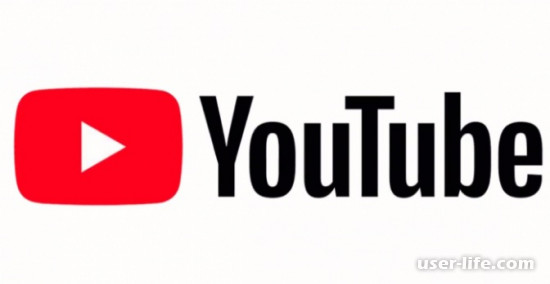
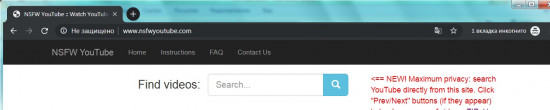

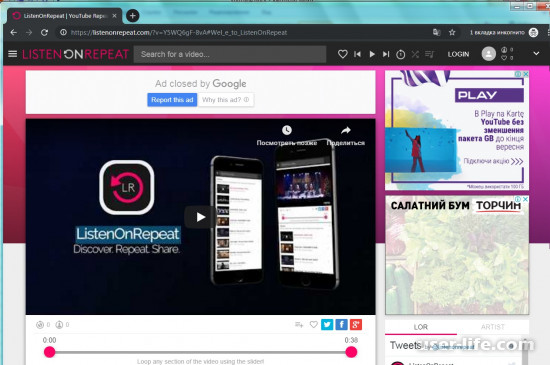


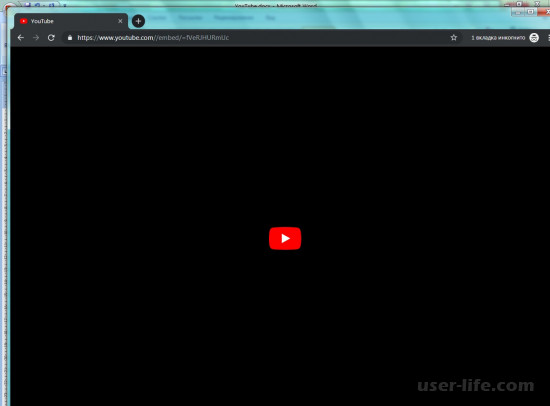


















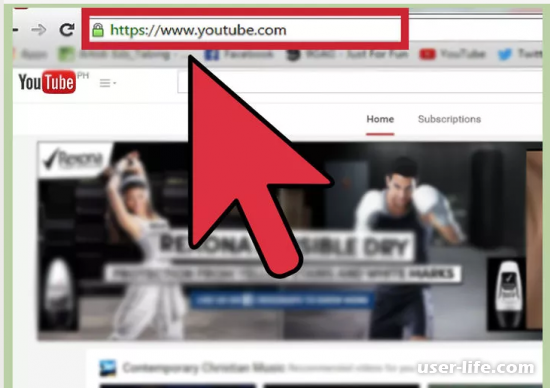








Добавить комментарий!